设置好测试服务器和客户端后,你就可以创建项目了。 项目定义了你要测试的内容。 最常见的项目对应于要提交进行认证的设备。
你可以创建代表各种场景的大型项目。 你还可以创建几个较小的项目并将结果合并到一个包中。
注意
对于 Arm64 桌面测试,需要多个项目形成一个完整的提交包, (每个模式) 一个提交包。 完成每种模式的测试后,创建 hlkx 包,然后将包合并在一起以制作单个包以供提交。
在其余示例中,你将为设备创建一个项目并运行所有相关的认证测试。 然后,你创建一个包含所有通过测试结果的提交包。
以下映像显示了 Studio 的“项目”选项卡。
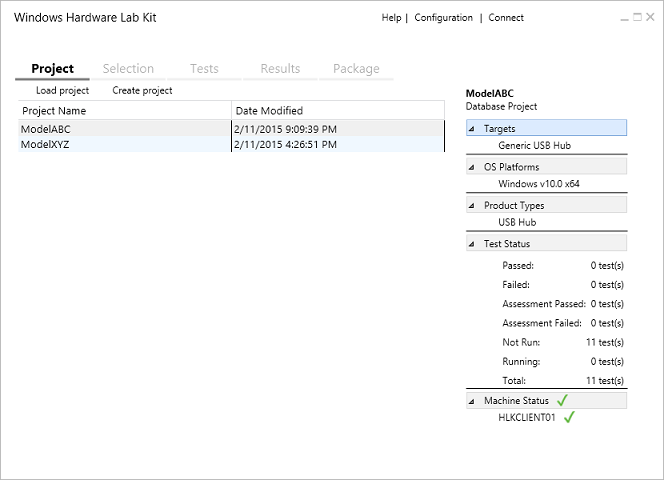
创建项目
在 Windows HLK Studio 中,选择“项目”选项卡,然后选择“创建项目”。
将默认项目名称替换为你的项目名称,然后按 Enter。
项目应该有一个有意义的名称来指示其内容,例如“Fabrikam 多功能设备型号 Z”。
当项目名称出现在页面上时,项目即已创建。
右窗格显示项目详细信息。 开始测试设备后,此处会显示更多信息。 可以通过加载项目并参考此窗格来检查任何项目的状态。
要了解有关此页面的更多信息,请参阅 HLK Studio - 项目选项卡。